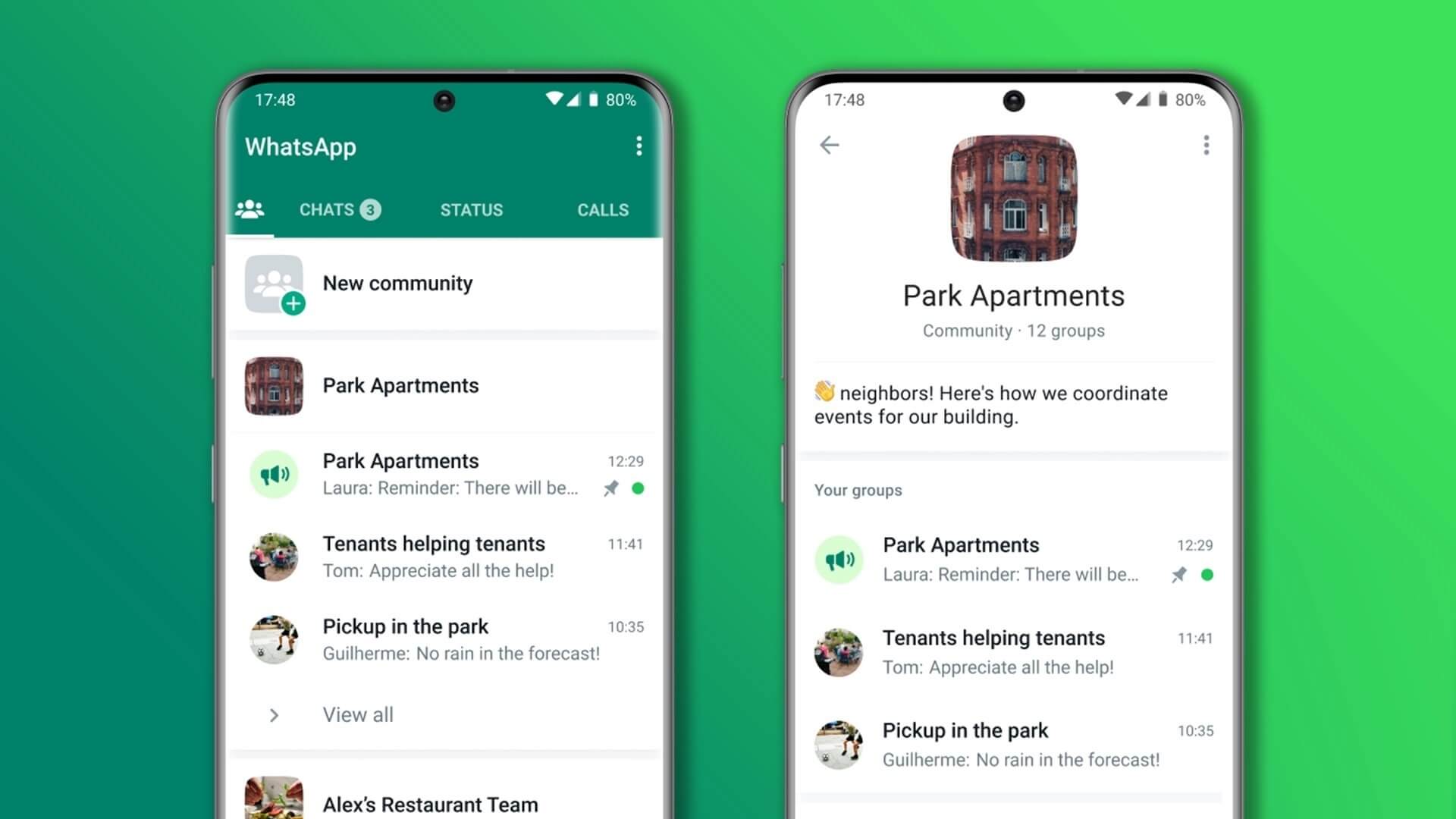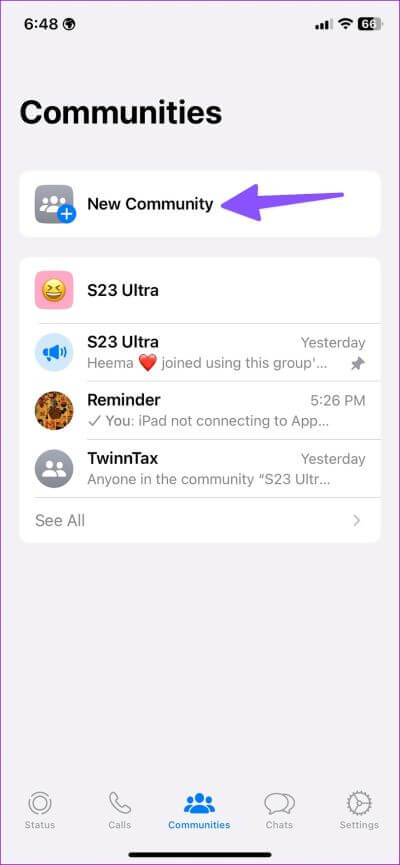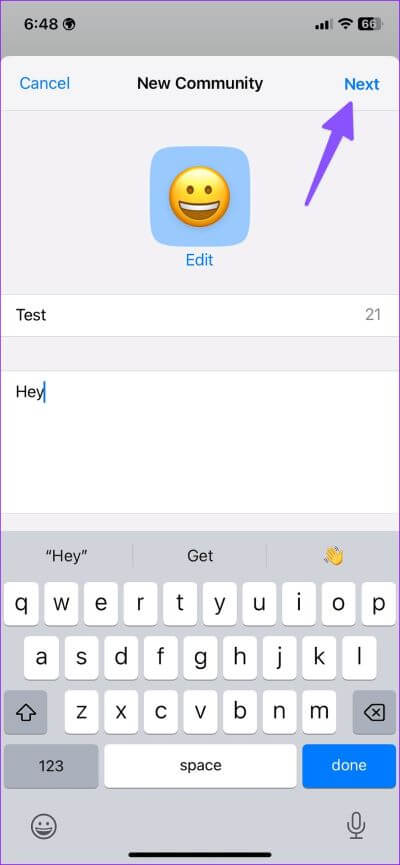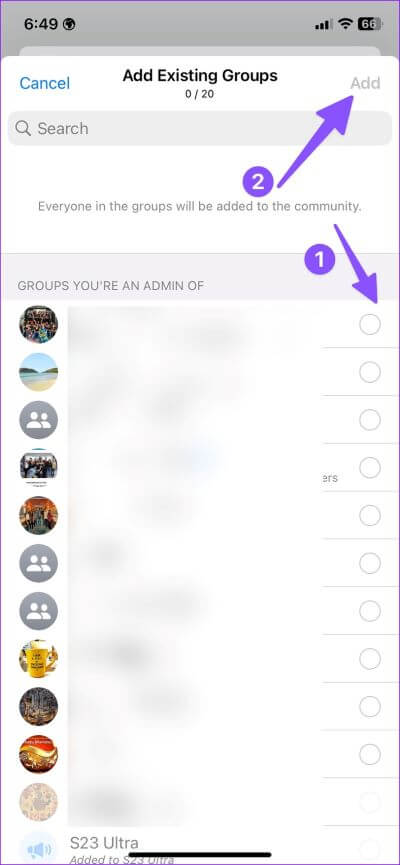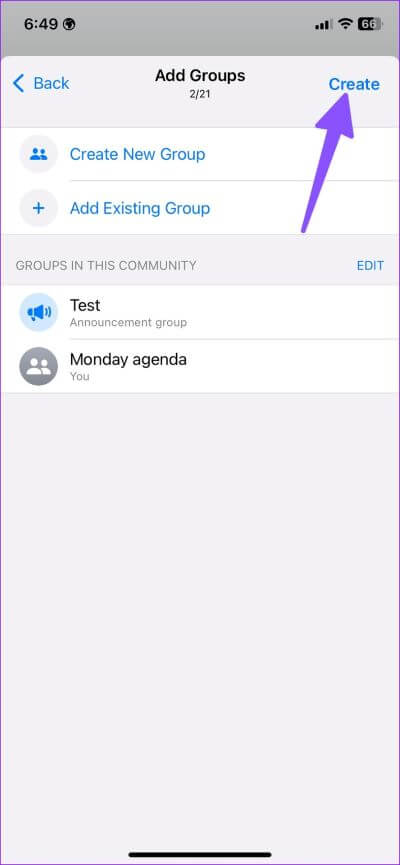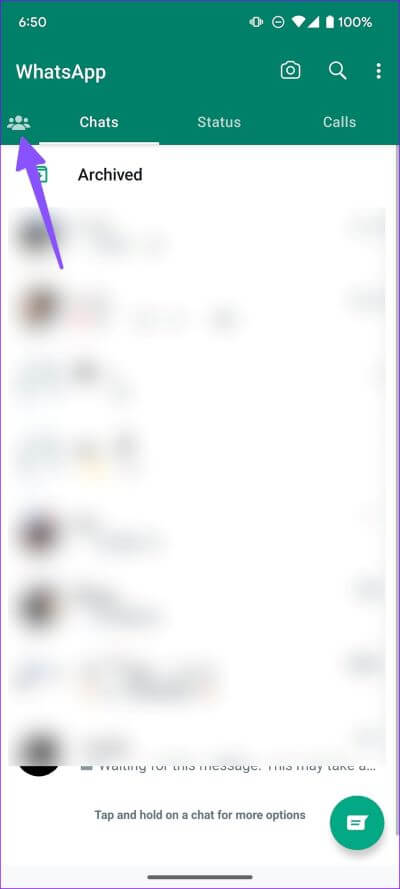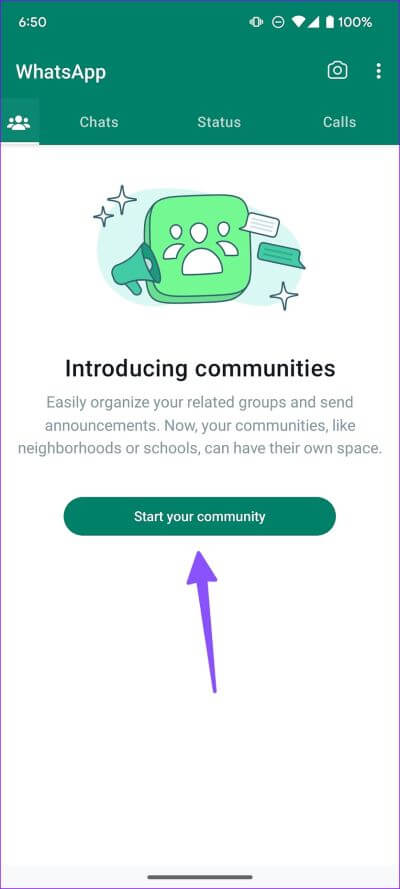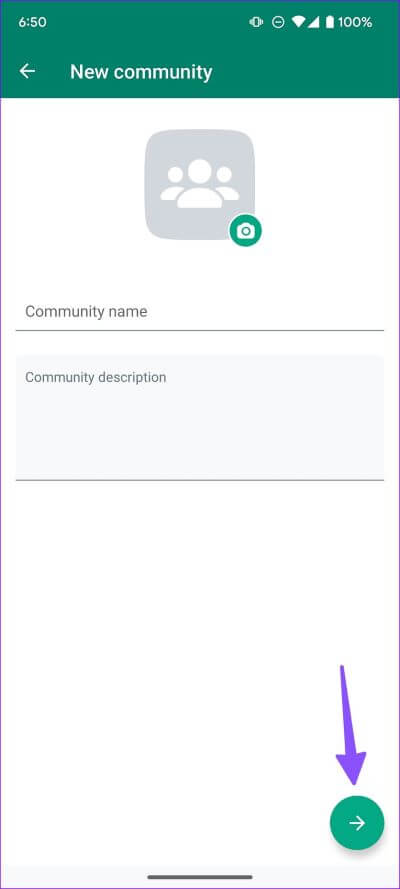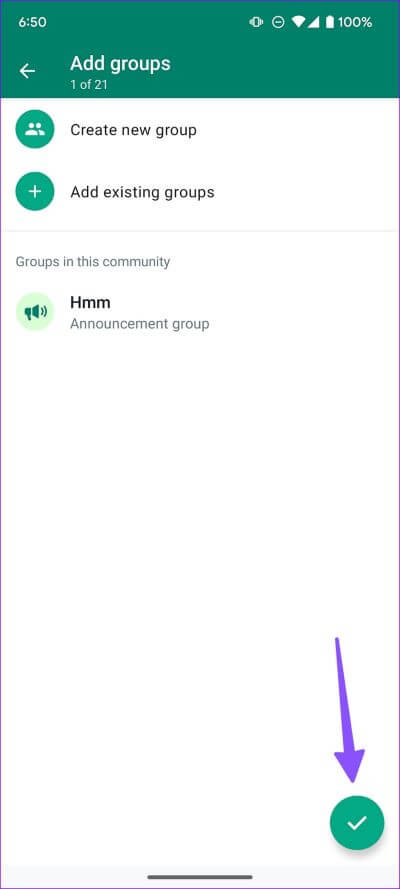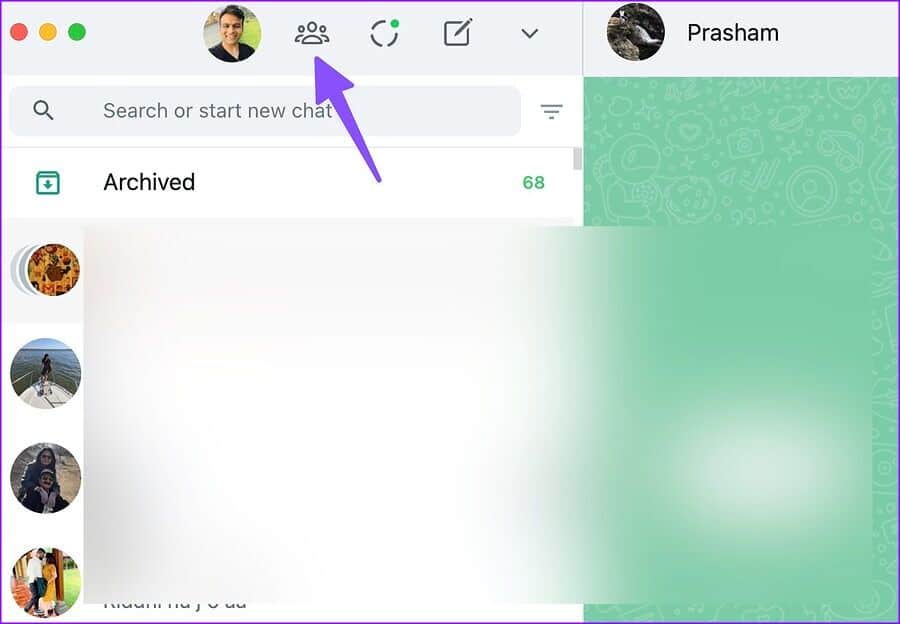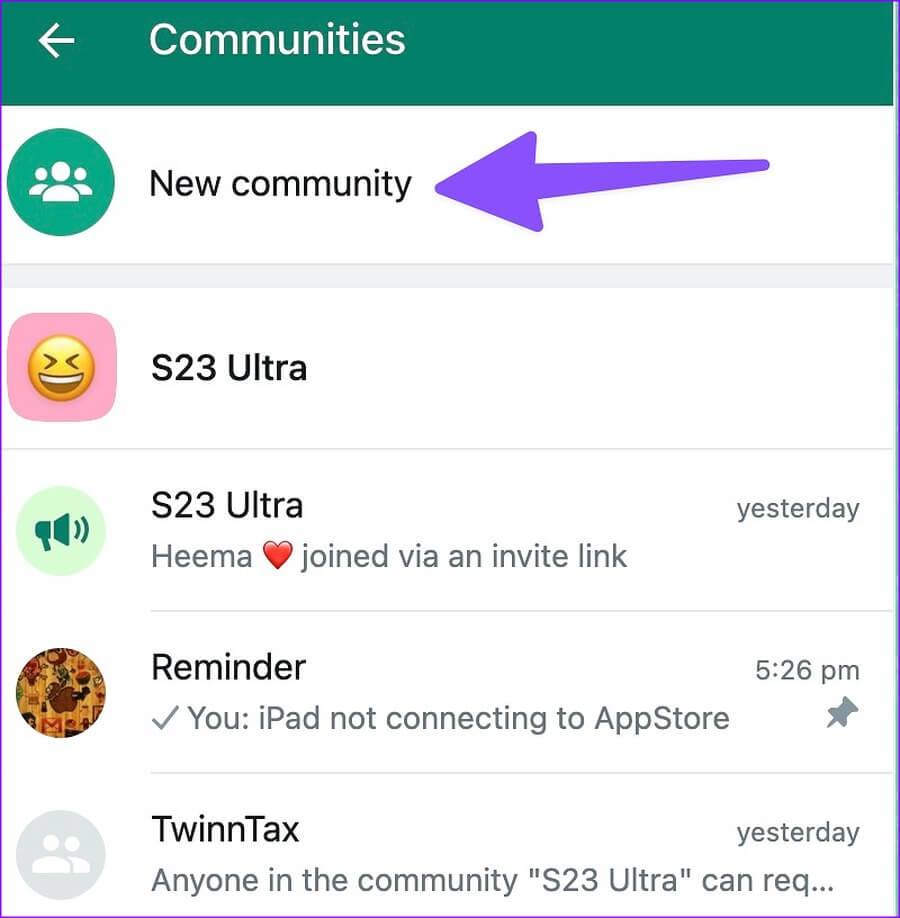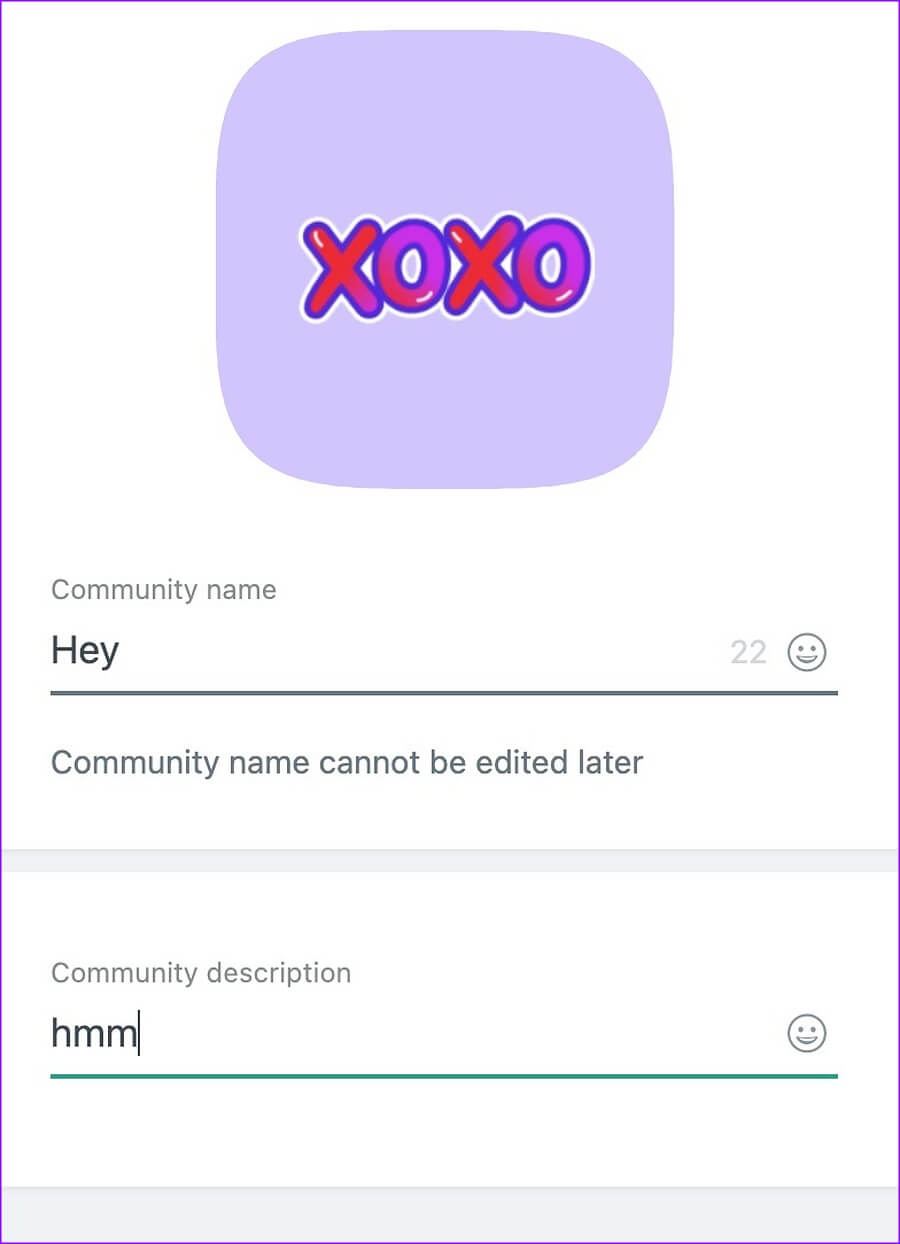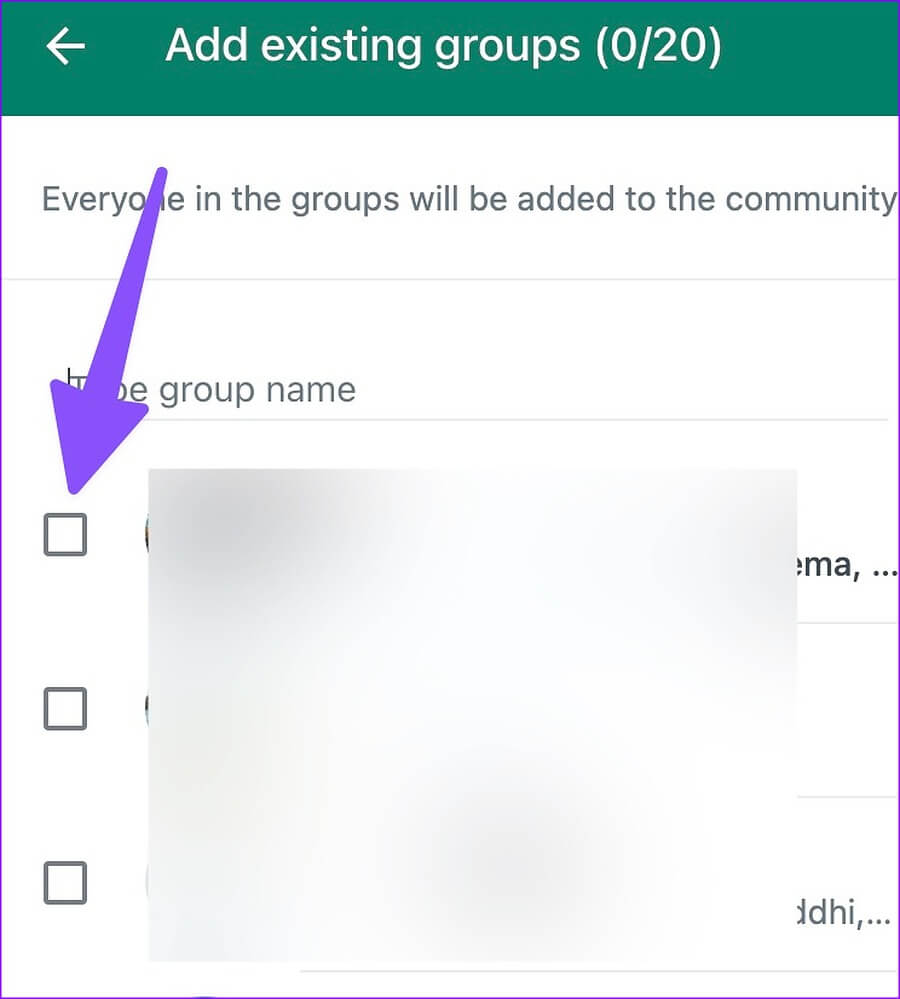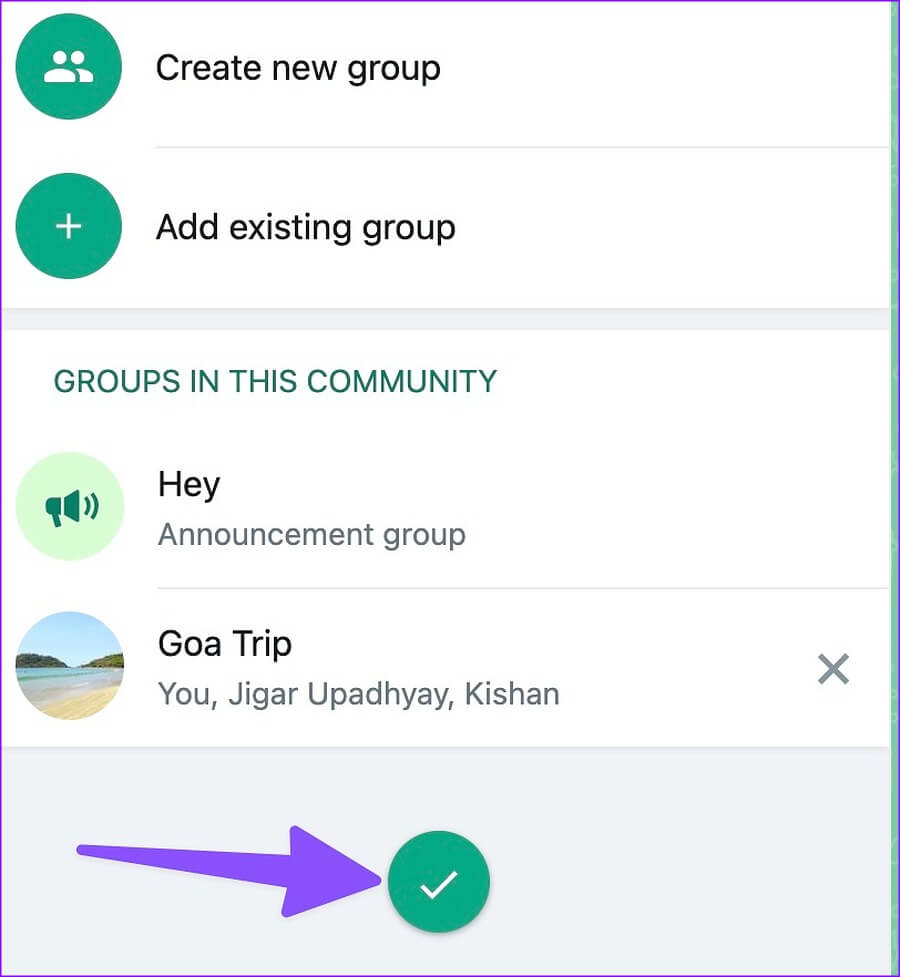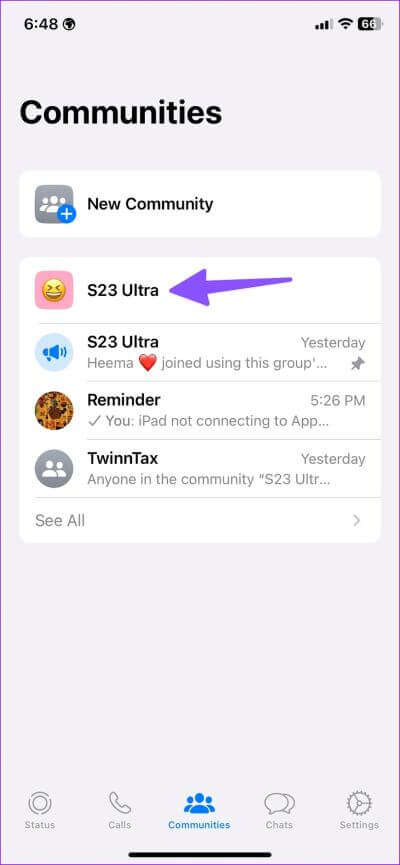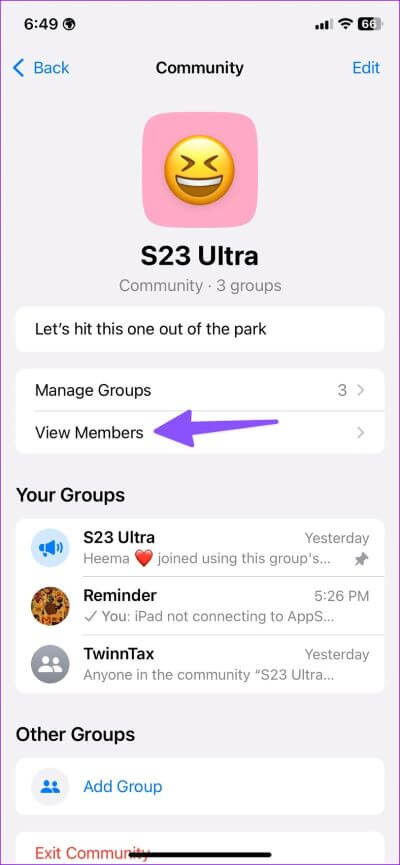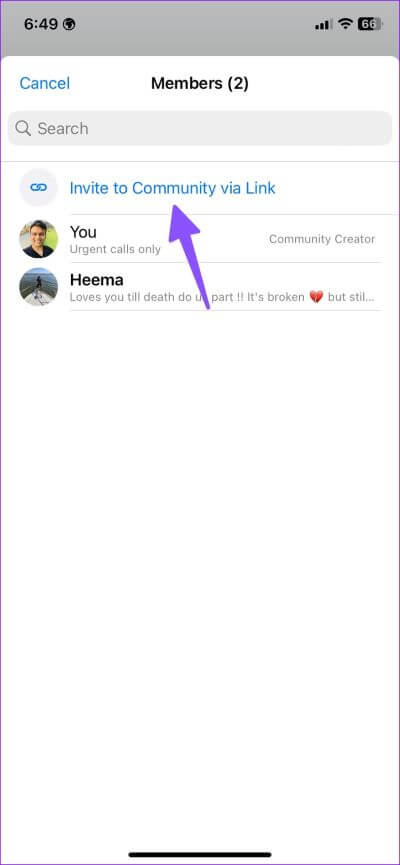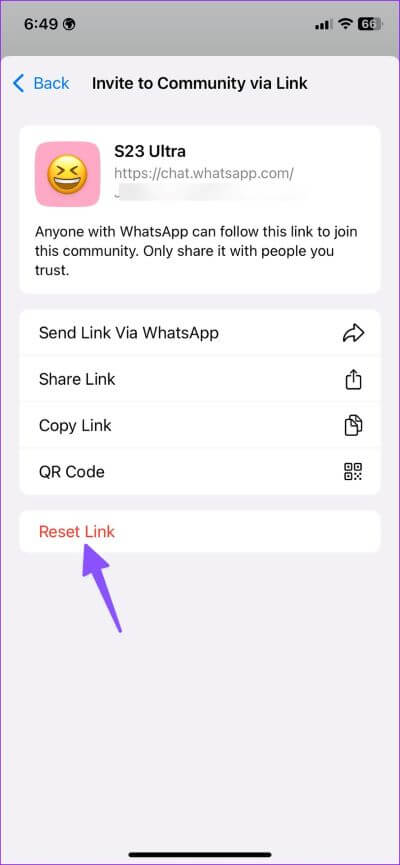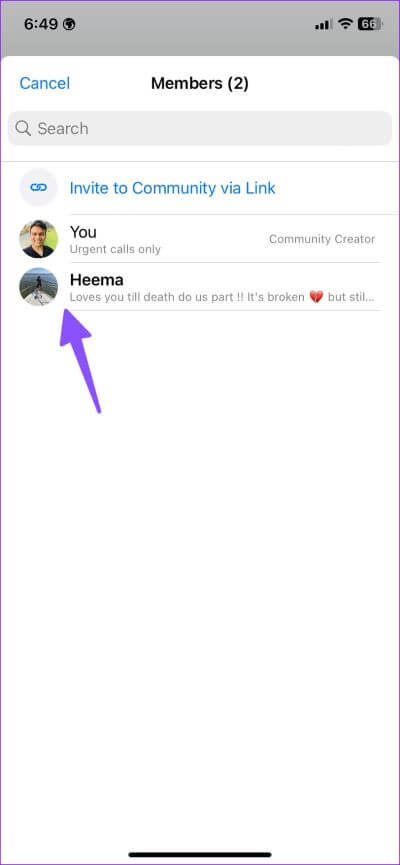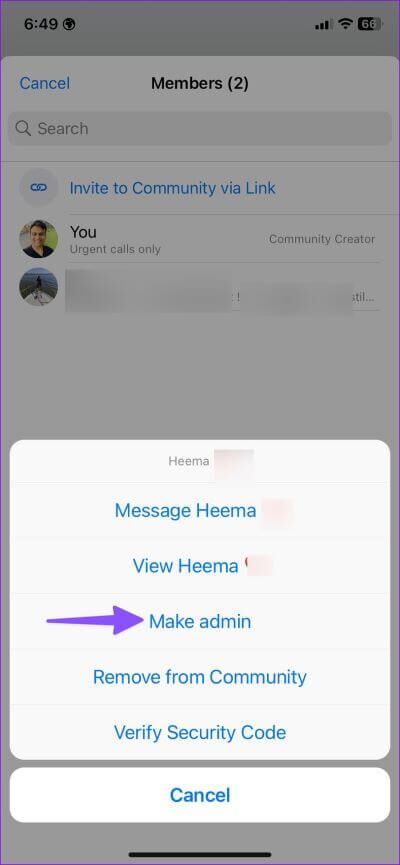So erstellen und verwenden Sie Communities in WhatsApp
تعد Gesellschaften sind eins Eine der größten Funktionen, die WhatsApp seit Jahren eingeführt hat. Bei persönlichen Chat-Threads und Arbeitsnachrichten kann die Verwaltung verwandter Gruppen in WhatsApp verwirrend werden. Daher vereinen Gesellschaften alle verwandten Gruppen unter einem Dach. So richten Sie Communities in WhatsApp ein und verwenden sie.
Foren sind nicht dazu gedacht, Gruppen in WhatsApp zu ersetzen. Es basiert auf Ihren bestehenden Gruppen und bringt verwandte Gruppen unter ein Dach. Bevor wir Ihnen zeigen, wie Sie eine WhatsApp-Community erstellen, lassen Sie uns den Anwendungsfall verstehen.
WAS IST EINE WHATSAPP-COMMUNITY?
Community ist eine Sammlung verwandter Gruppen in WhatsApp. Als Administrator müssen Sie keine verschiedenen Gruppen in WhatsApp verwalten. Sie können eine Community erstellen und alle zugehörigen Gruppen an einen Ort verschieben. Beispielsweise kann ein Administrator eine Community erstellen, um alle Gruppen zusammenzufassen, wenn Sie mehrere Schulgruppen zu unterschiedlichen Themen haben.
Angenommen, Sie planen eine Wohltätigkeitsveranstaltung oder organisieren eine gemeinsame Glücksparty oder Halloween-Nacht in der Nachbarschaft. In diesem Fall macht es die WhatsApp-Community einfach, unterwegs mit den Gruppenmitgliedern in Kontakt zu treten. Die WhatsApp-Community ist auf Android, iPhone und Desktop verfügbar. Schauen wir es uns in Aktion an.
ERSTELLE EINE WHATSAPP-COMMUNITY AUF DEM IPHONE
Zuerst müssen Sie die neueste Version von WhatsApp aus dem App Store installieren.
Schritt 1: einschalten WhatsApp auf Ihrem iPhone.
Schritt 2: Gehen Sie auf die Registerkarte "Gemeinschaften" unten.
Schritt 3: tippen Sie auf "Forum eröffnen".
Schritt 4: Geben Sie ihm einen relevanten Namen und eine Beschreibung und legen Sie fest Profilbild. Sie können auch ein Emoji oder einen Sticker als Community-Foto verwenden. als nächstes schlagen.
Schritt 5: يمكنك Erstellen Sie eine neue Gruppe zu Ihrer Community hinzufügen oder aus bestehenden Gruppen auswählen, die Sie verwalten. Lokalisieren Zusatz.
Schritt 6: Überprüfen Sie alle Gruppen in der Community und klicken Sie auf "Konstruktion" in der oberen rechten Ecke.
Das ist es. Sie haben erfolgreich eine Community auf WhatsApp erstellt. Sie können alle Gruppen und die Standardanzeigengruppe auf der Registerkarte "Communities" überprüfen.
Sie können einer Community-Anzeigengruppe bis zu 50 Gruppen und 5000 Mitglieder hinzufügen. Jedes Community-Mitglied kann den Administrator bitten, einer anderen Gruppe beizutreten. WhatsApp erstellt automatisch eine Community-Anzeigengruppe für Community-Administratoren, um Nachrichten an alle Mitglieder zu senden.
ERSTELLEN SIE EINE WHATSAPP-COMMUNITY AUF ANDROID
Die Möglichkeit, eine WhatsApp-Community zu erstellen, ist auch auf Android verfügbar.
Schritt 1: Führen Sie WhatsApp auf Android aus.
Schritt 2: Gehen Sie auf die Registerkarte "Gesellschaften".
Schritt 3: Lokalisieren „Neue Gesellschaft“.
Schritt 4: tippen Sie auf "Einstieg".
Schritt 5: Eingeben Gemeinschaftsname und Beschreibung, um eine Vorstellung davon zu geben, worum es in Ihrer Community geht, und treten Sie ein Bild anzeigen.
Schritt 6: aufbauen Neue Gruppe oder Gruppen hinzufügen Gefunden zur Gemeinde. Sie benötigen mindestens eine Gruppe, um eine Community zu erstellen.
Schritt 7: Klicke auf Häkchen und schaut vorbei Die Arbeit der neuen Gemeinde.
Standardmäßig werden Sie der Community-Administrator auf WhatsApp. Sie können anderen Mitgliedern der Community jederzeit die gleichen Administratorrechte erteilen.
Einrichten einer WHATSAPP-Community auf Ihrem Desktop
Lassen Sie uns ein WhatsApp-Forum auf dem Desktop erstellen. Es ist erforderlich, die neueste verfügbare Version der Anwendung von WhatsApp auf Windows oder Mac auszuführen.
Schritt 1: einschalten WhatsApp Unter Windows oder Mac.
Schritt 2: Klicken Gemeinschaftssymbol oben.
Schritt 3: Lokalisieren „Neue Gesellschaft“.
Schritt 4: Hinzufügen Gemeinschaftssymbol Name und Beschreibung.
Der Schritt 5: Eintreten Ihre Gruppen bestehenden Gruppe oder erstellen Sie eine neue Gruppe zum Hinzufügen Gemeinschaft.
Schritt 6: Überprüfen Sie Ihre Gruppen und tippen Sie auf Aktivieren Sie das Kontrollkästchen, um eine WhatsApp-Community zu erstellen.
Laden Sie Kontakte zur WhatsAPP-Community ein
Nachdem Sie eine WhatsApp-Community erstellt haben, können Sie ganz einfach einen Einladungslink erstellen und weitere Mitglieder hinzufügen.
Schritt 1: Öffnen WhatsApp und gehe zu Ihre Gemeinden.
Schritt 2: Lokalisieren die Gesellschaft.
Schritt 3: Klicke auf "Mitglieder anzeigen.
Schritt 4: Lokalisieren "Eine Einladung zum Forum über den Link.
Schritt 5: Du kannst senden Community-Link über WhatsApp Oder kopieren Sie den Link oder generieren Sie sogar einen QR-Code, an dem andere teilnehmen können.
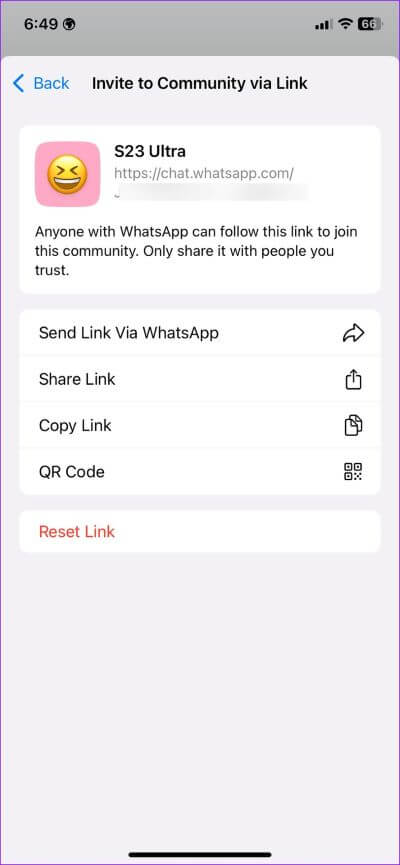
Jeder mit WhatsApp kann dem Link folgen, um Ihrer Community beizutreten. Teilen Sie es nur mit Personen, denen Sie vertrauen oder die Sie in die Community einladen möchten. Wenn Sie bemerken, dass nicht verwandte Mitglieder der Community über einen freigegebenen Link beitreten, können Sie den Link über dasselbe Menü zurücksetzen.
MACHEN SIE EINE ANDERE PERSON ZUM ADMINISTRATOR DER WHATSAPP-COMMUNITY
Es ist eine gute Idee, die Verwaltungsaufgaben mit anderen zu teilen, um die Community-Mitglieder in Ihrer Abwesenheit auf dem Laufenden zu halten. So machen Sie jedes Mitglied in der WhatsApp-Community verantwortlich.
Schritt 1: Öffnen WhatsApp-Community auf Ihrem Telefon.
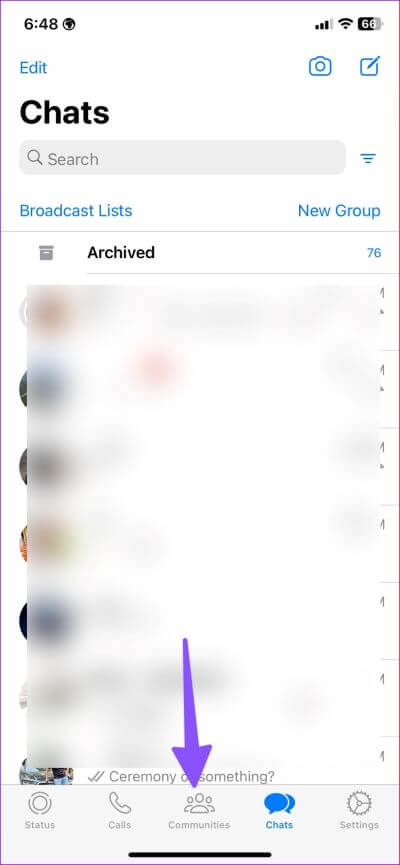
Schritt 2: Lokalisieren "Mitglieder anzeigen.
Schritt 3: Verifizieren Liste der Mitglieder und wählen Sie einen Kontakt aus.
Schritt 4: tippen Sie auf Benennen Sie einen BeamtenTeilen Admin-Rechte.
Sie können die Person aus derselben Liste aus der Community entfernen.
Genießen Sie eine reibungslose Kommunikation auf WhatsApp
Mit Communities müssen Sie nicht mehr zwischen Gruppen wechseln, um wichtige Nachrichten und Ankündigungen zu teilen. Sie können eine Community erstellen und alle mit den neuesten Updates auf dem Laufenden halten. Wie sind Ihre Erfahrungen mit WhatsApp-Communities? Teilen Sie es in den Kommentaren unten.